-
Инструменты
Инструменты
Модуль бронированияУвеличивайте продажи сайта с TL: Booking EngineСистема управленияУправляйте бронями в TL: WebPMSМенеджер каналовПовышайте загрузку с TL: Channel Manager
- Цены Цены
- Полезное Полезное
База знанийСформулируйте вопрос, например, «какие тарифы можно создать»Разделы и статьиКак создать рассылку «Оценка процесса заселения» для мессенджеров
- Содержание опроса
- Текст основного вопроса
- Дополнительный вопрос
- Добавить условие
- Итоговый раздел
- Предварительный просмотр
- Сбор оценок
- Сохранить изменения
- Получить тестовое сообщение
- Как активировать рассылку
- Как посмотреть результаты опроса
Оценка процесса заселения — рассылка, которая содержит короткую форму обратной связи для повышения уровня сервиса службы приема гостей.
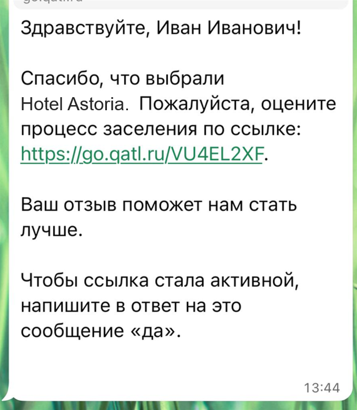
Рассылка использует ту же базу данных гостей, что и email-рассылка. Однако список получателей может отличаться в зависимости от выбранных настроек. Например, в письме можно настроить отправку всем гостям, тогда как в рассылке в WhatsApp — только постоянным гостям.
Обратите внимание. На данный момент доступна отправка рассылки только в WhatsApp.
Как создать рассылку
1. Перейдите в личный кабинет TravelLine → «Управление гостями» → «Мои гости» → «Рассылки».
Создать рассылку можно:
- Из блока «Создание рассылок по пути гостя» → «Оценка процесса заселения [мессенджеры]».
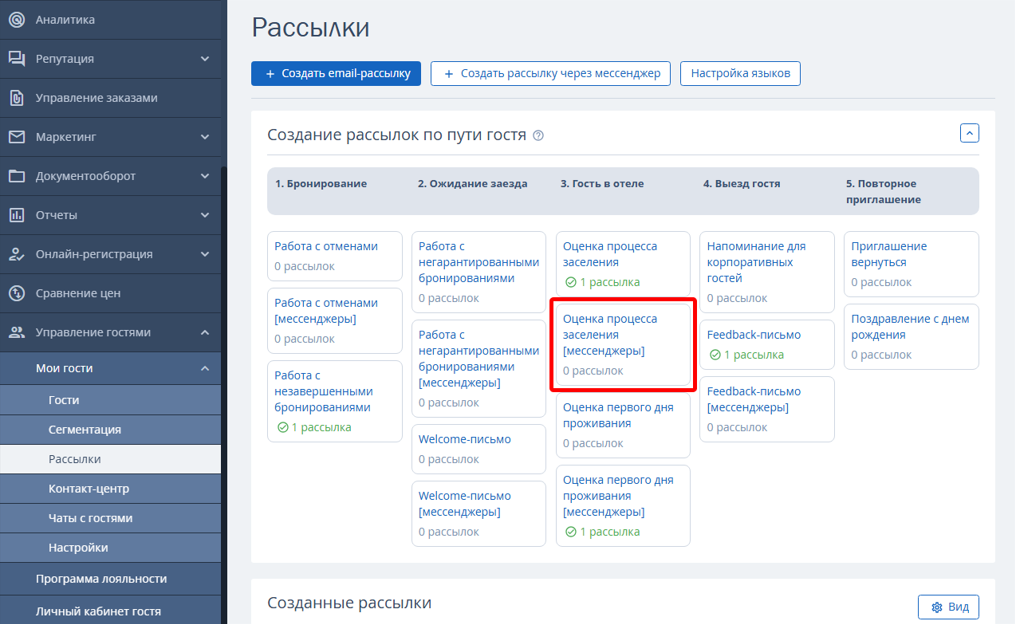
- Или с помощью кнопки «Создать рассылку через мессенджер».
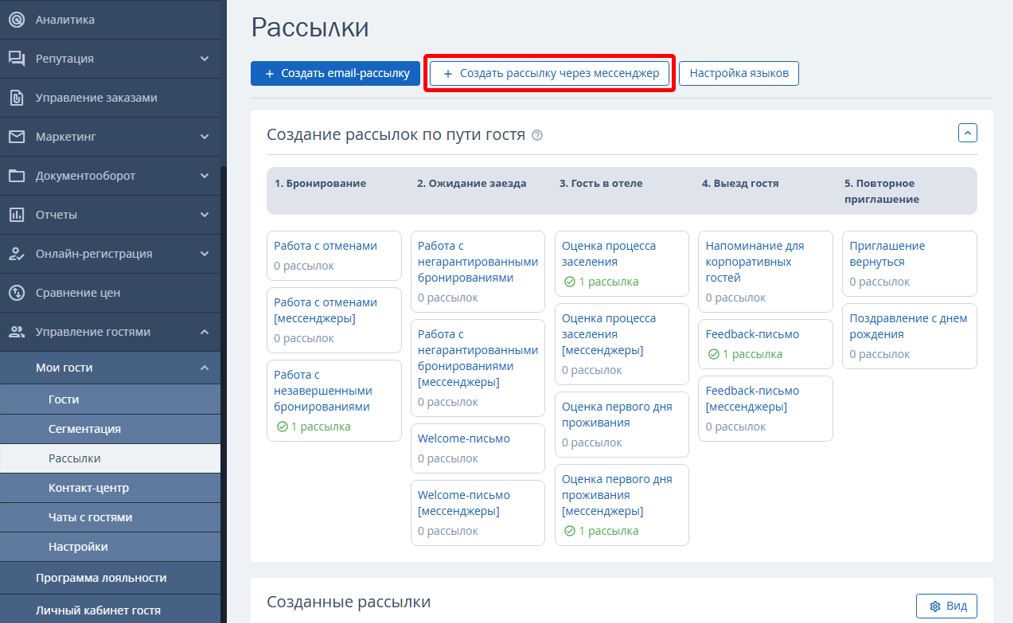
Во втором случае откроется окно «Создание рассылки через мессенджеры», где выберите «Оценка процесса заселения».
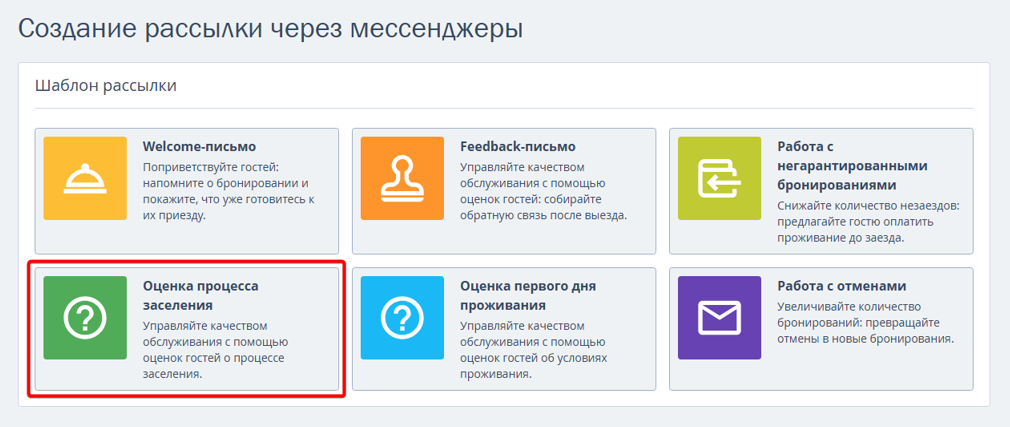
2. Откроется страница настройки рассылки.
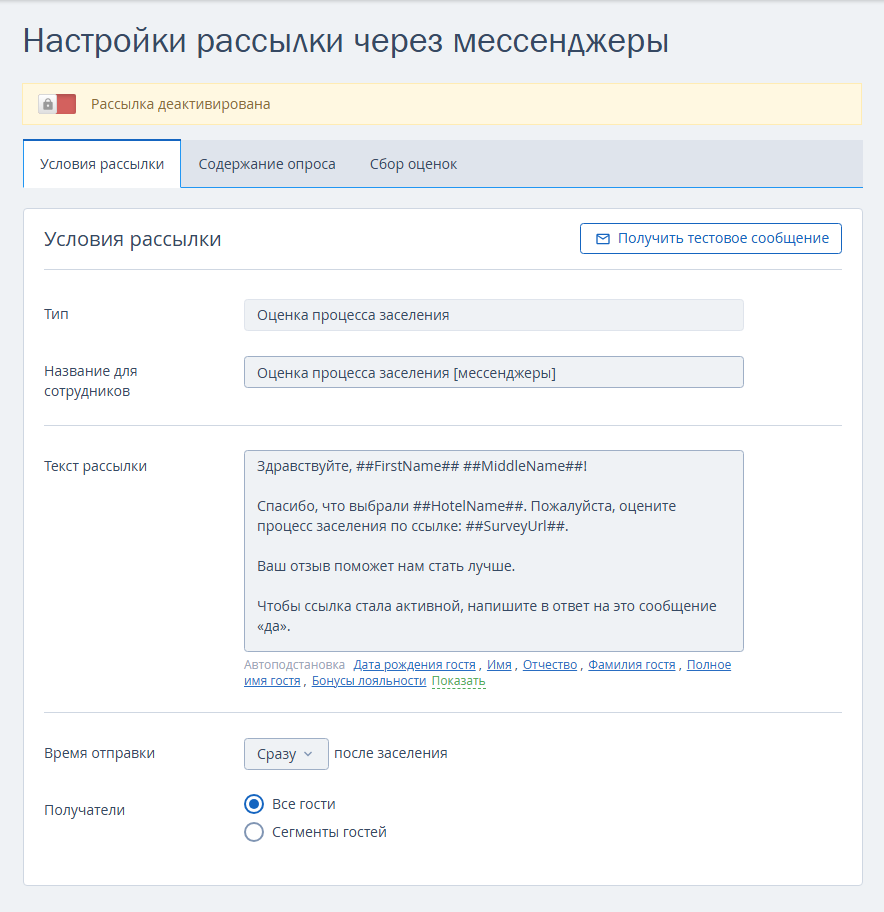
Как настроить рассылку
Тип
Тип рассылки добавляется автоматически, его нельзя отредактировать.
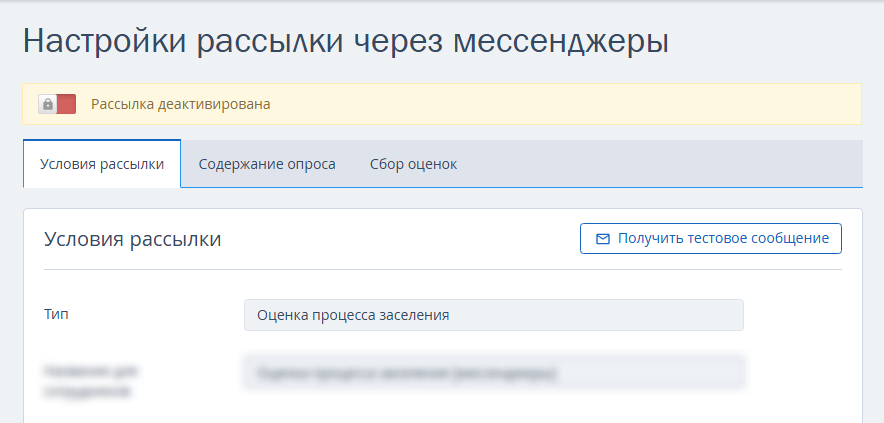
Название для сотрудников
Его видят только пользователи личного кабинета TravelLine. По названию и типу рассылки в статистике будет отображаться информация.

Текст рассылки
Чтобы отредактировать рассылку, нажмите на поле с текстом. Используйте кнопки форматирования, чтобы оформить текст.
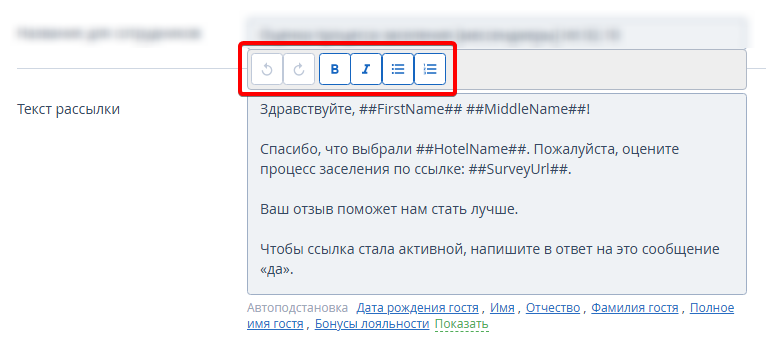
Можно использовать автоподстановки данных, расположенные под полем ввода. Нажмите «Показать», чтобы увидеть полный список тегов.
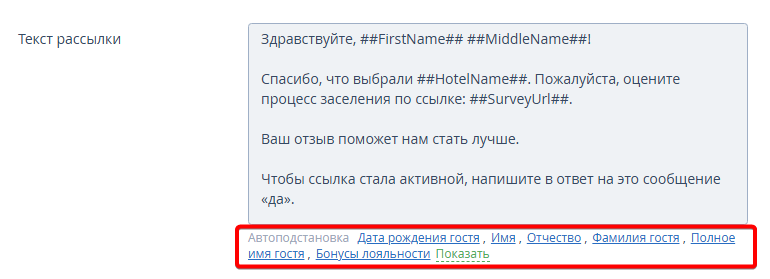
Время отправки
В раскрывающемся списке выберите срок, когда гость получит сообщение после заселения.
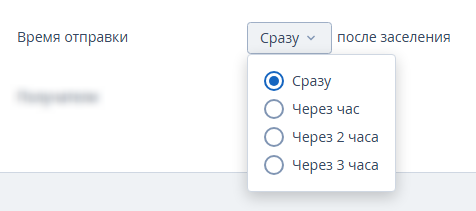
Получатели
Выберите, каким гостям будет отправлена рассылка:
- Все гости — рассылку получат все гости средства размещения.
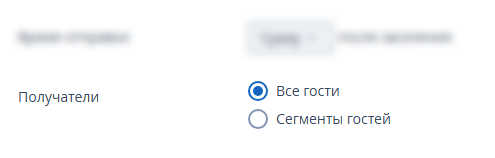
- Сегменты гостей — отметьте галочкой в раскрывающемся списке необходимые сегменты, которым будет отправлена рассылка.
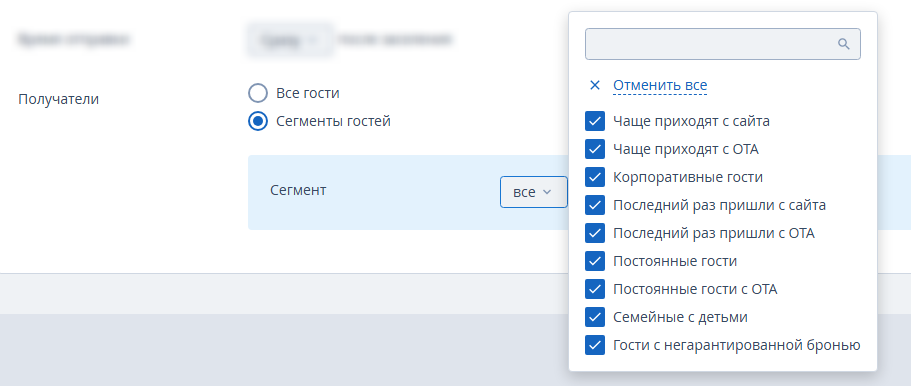
Примечание. Гости могут относиться к нескольким сегментам. По одному типу рассылки гостю будет уходить только одно сообщение в день.
Содержание опроса
На вкладке «Содержание опроса» вы можете настроить опрос, который гости проходят, перейдя по ссылке в сообщении.
Текст основного вопроса
1. Поле «Текст основного вопроса» содержит вопрос, в котором гость может по 10-балльной шкале оценить процесс заселения.
Текст основного вопроса по умолчанию: «Как прошло заселение?». Его можно заменить на другой, с учетом, что гость должен оценить его по 10–балльной шкале.
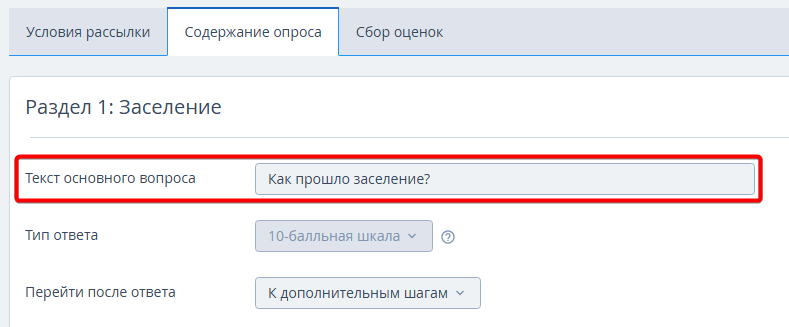
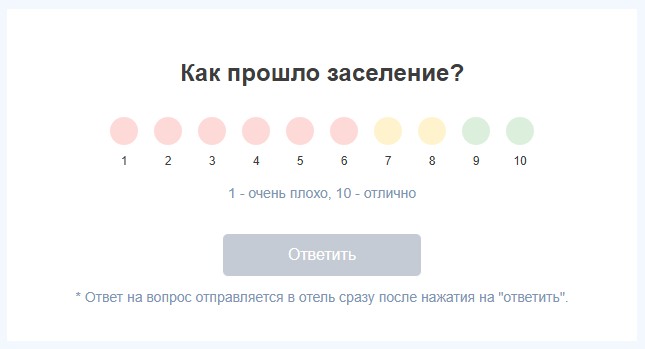
2. Поле «Тип ответа» в основном вопросе — это всегда 10-балльная шкала. Изменить на другой тип нельзя, так как это необходимо для сбора статистики.
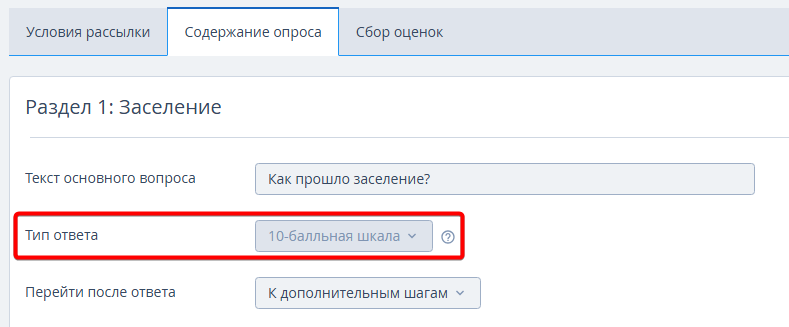
Статистику по опросу можно увидеть в списке всех рассылок в разделе «Рассылки» → в столбце «Средняя оценка».

3. В поле «Перейти после ответа» выберите дальнейшие действия гостя:
- К следующему разделу — гость перейдет сразу к завершению опроса;
- К дополнительным шагам — гость перейдет к дополнительному вопросу.
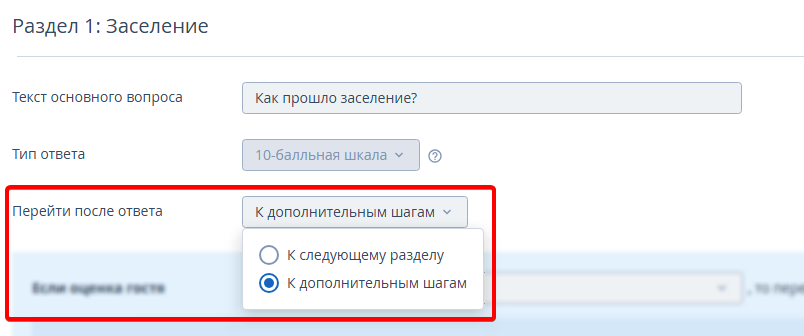
Дополнительный вопрос
Если в основном вопросе выбран вариант перейти после ответа «К дополнительным шагам», появится возможность создать дополнительные вопросы.
1. В поле «Если оценка гостя» выберите диапазон баллов, при котором гостю будет предложено ответить на вопрос:
- от 1 до 6 баллов,
- от 7 до 8 баллов,
- от 9 до 10 баллов.
Можно создать несколько вариантов дополнительных вопросов в зависимости от оценки гостя. Например, при высоких оценках поинтересоваться, что понравилось больше всего, а при низких — что, на взгляд гостя, можно улучшить в процессе заселения.
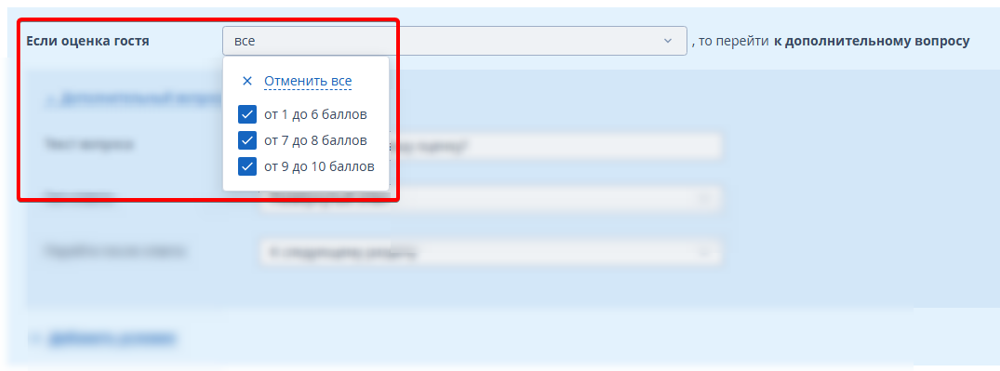
2. Текст дополнительного вопроса по умолчанию: «Что повлияло на вашу оценку?». Его можно изменить на другой.
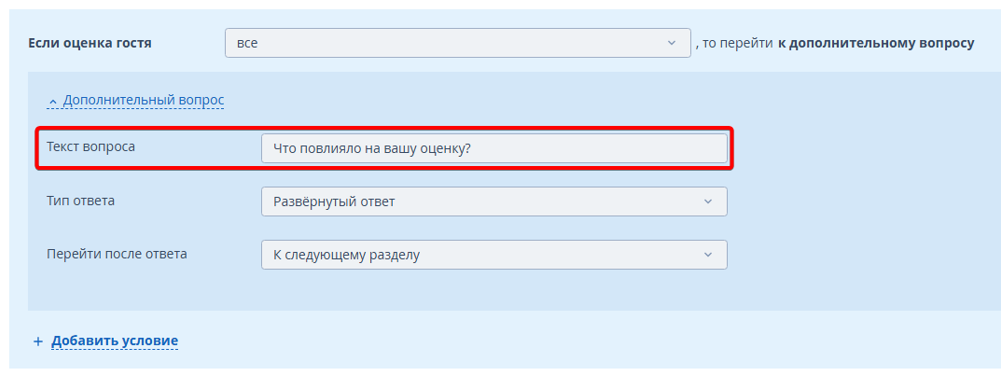
3. В поле «Тип ответа» выберите, как гость должен ответить на вопрос:
- Развернутый ответ,
- Несколько вариантов ответа,
- Один вариант ответа,
- Ответ «Да» или «Нет».
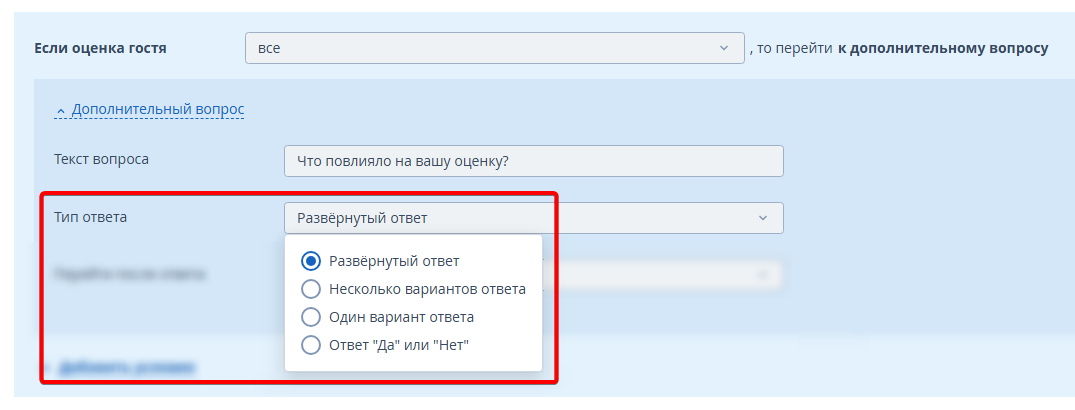
1) Развернутый ответ предоставляет возможность выразить мнение в свободной форме.
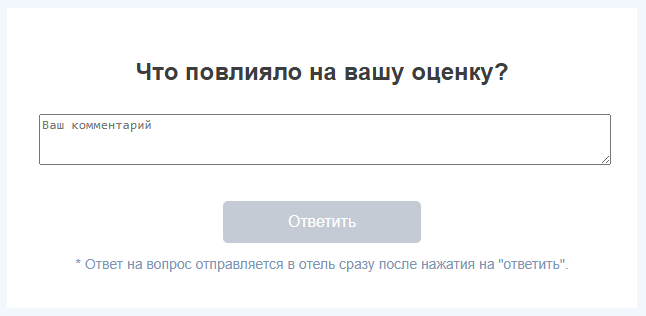
2) Несколько вариантов ответа предоставляют возможность выбрать несколько заранее подготовленных ответов на вопрос.
Чтобы добавить больше вариантов, нажмите «+ Вариант ответа». Вариант ответа «Другое» добавит поле, где гость сможет выразить мнение в свободной форме.
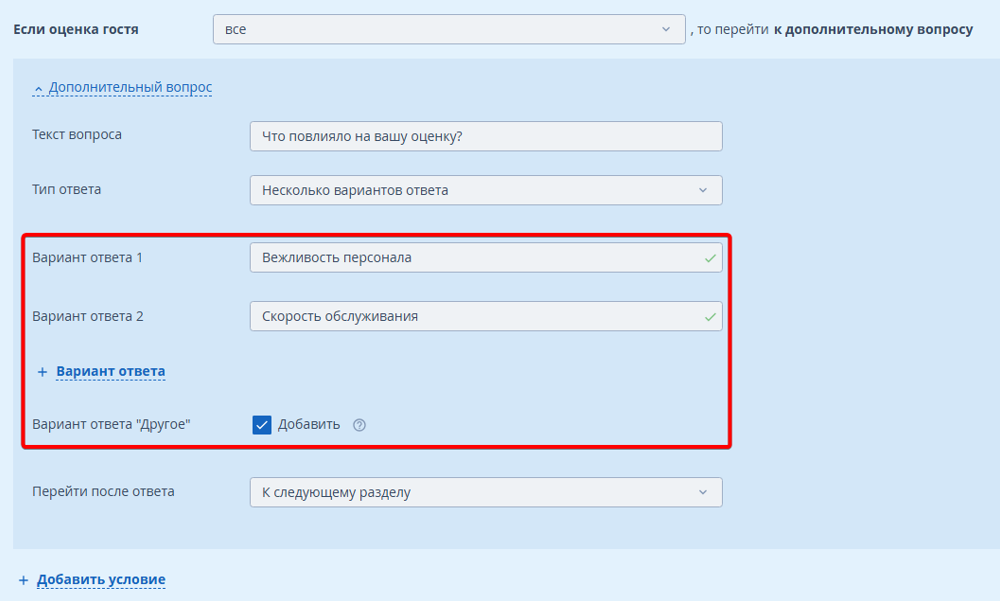
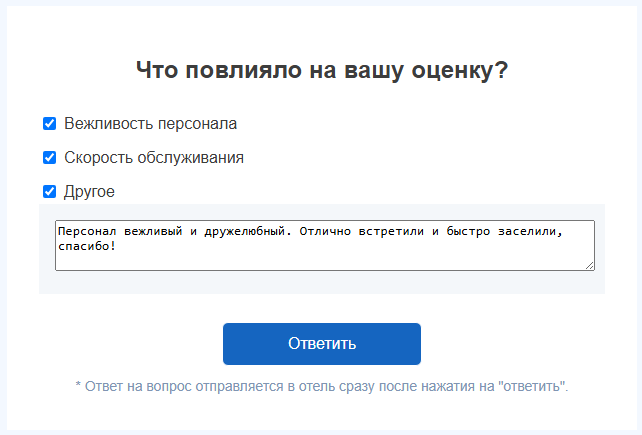
3) Один вариант ответа предоставляет возможность выбрать один заранее подготовленный ответ на вопрос.
Чтобы добавить больше вариантов нажмите «+ Вариант ответа». Вариант ответа «Другое» добавит поле, где гость сможет выразить мнение в свободной форме.
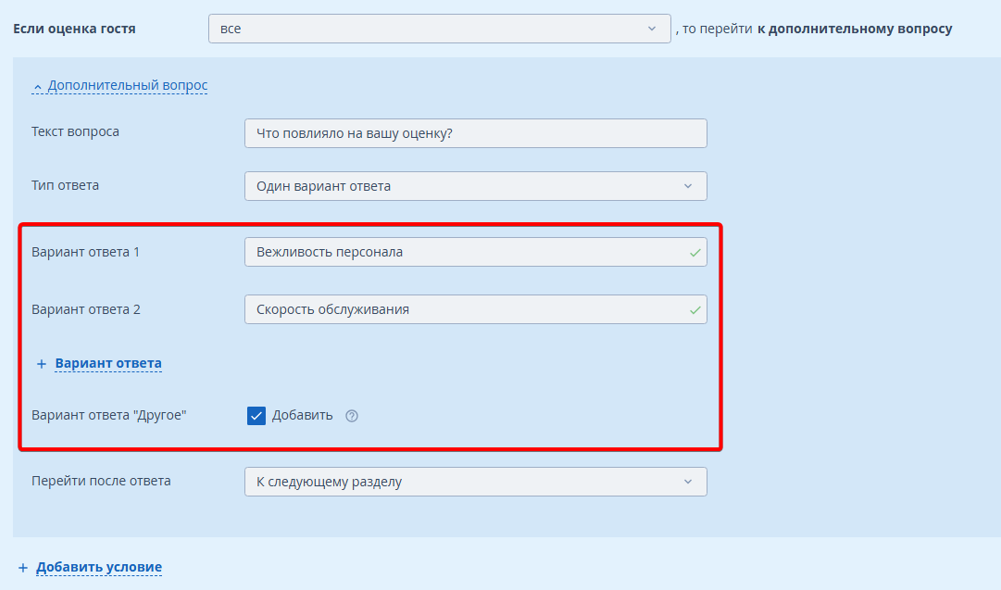
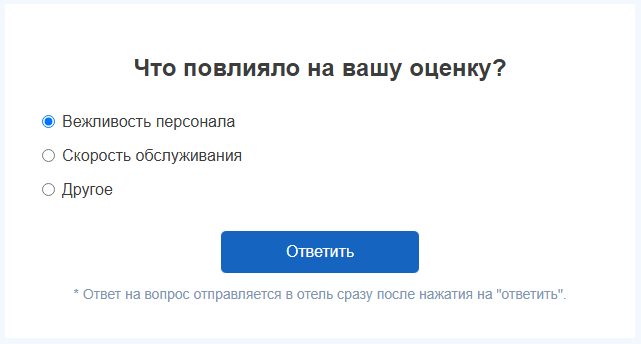
4) Ответ «Да» или «Нет» предоставляет гостю возможность выбрать «Да» или «Нет» в качестве ответа.
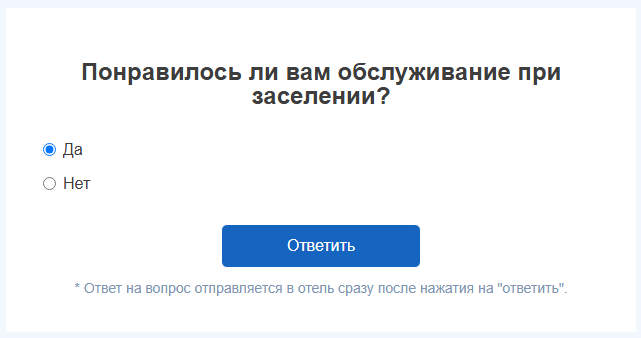
4. В поле «Перейти после ответа» выберите дальнейшее действие гостя:
- К следующему разделу — окончание опроса;
- К дополнительному вопросу — создайте второй вопрос, на который перейдет гость.
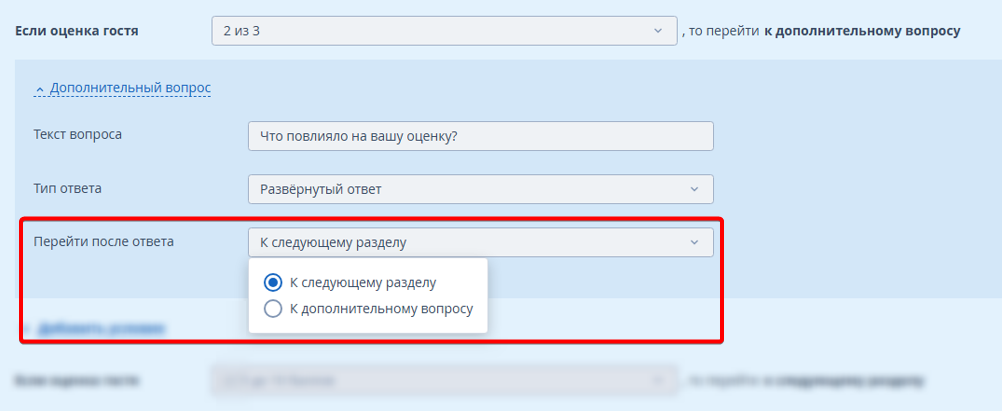
Всего для выбранных диапазонов оценки можно создать два дополнительных вопроса:
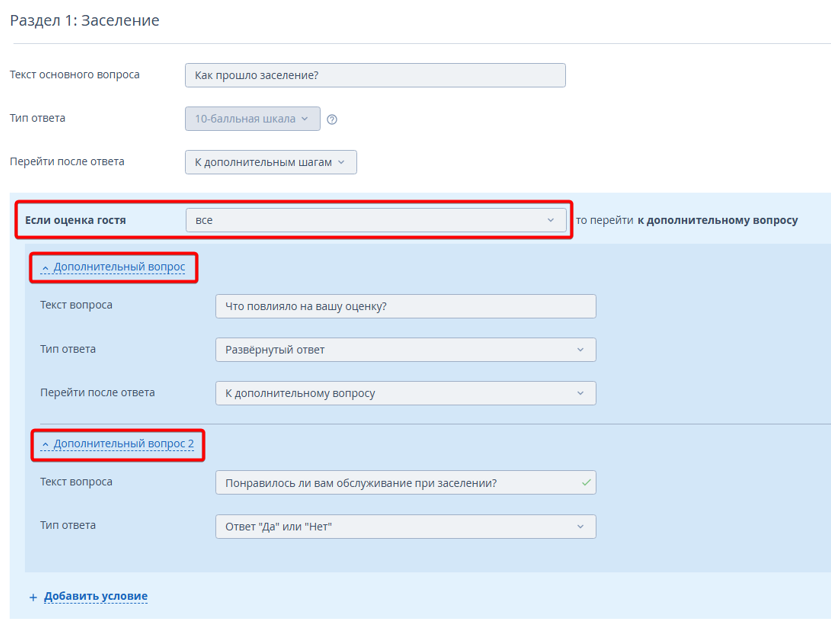
Добавить условие
Здесь можно создать дополнительные вопросы для других диапазонов оценок гостя.
Обратите внимание. Чтобы настроить новое условие, в первом дополнительном вопросе (1) должны быть выбраны один или два диапазона оценок, так как добавлять условия (2) можно только для разных оценок.
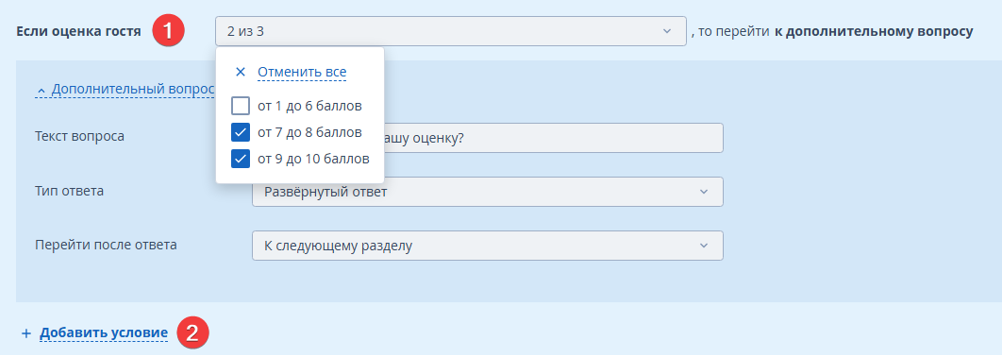
1. Нажмите «Добавить условие».
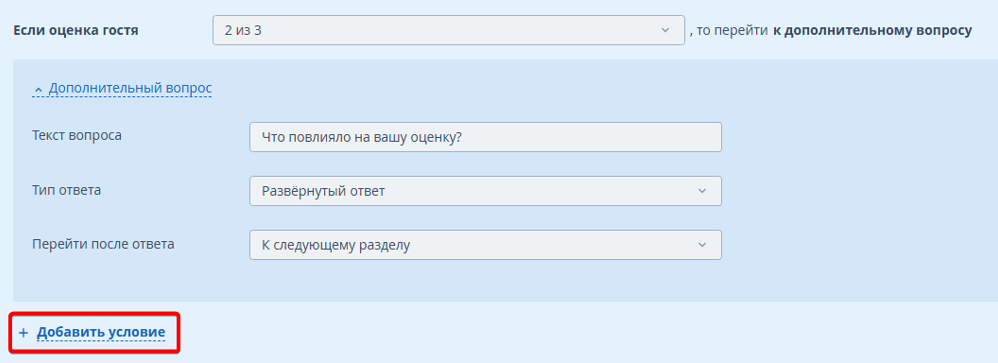
2. Выберите диапазон оценок гостя.
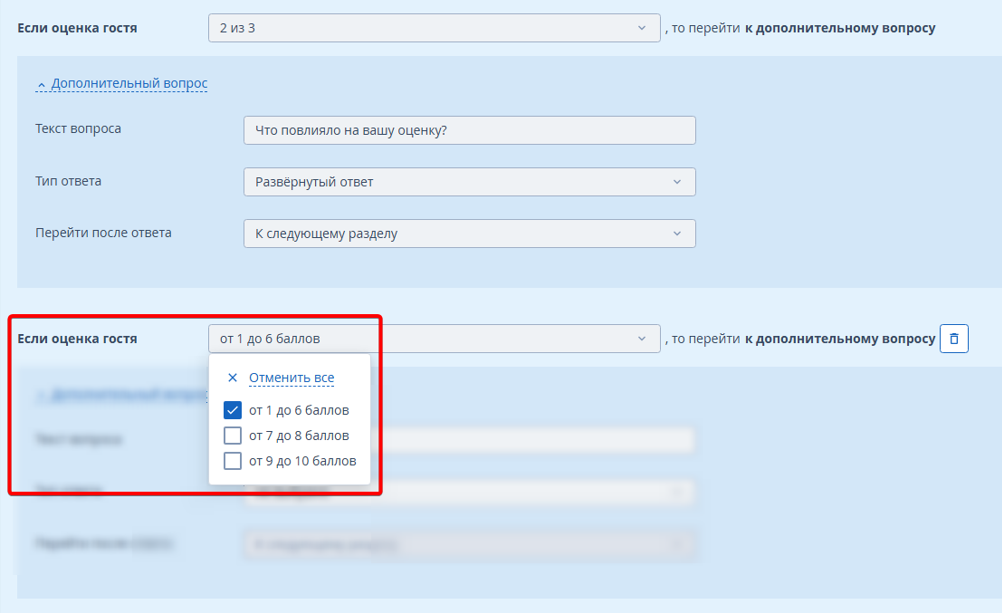
3. Создайте опрос аналогично инструкции выше.
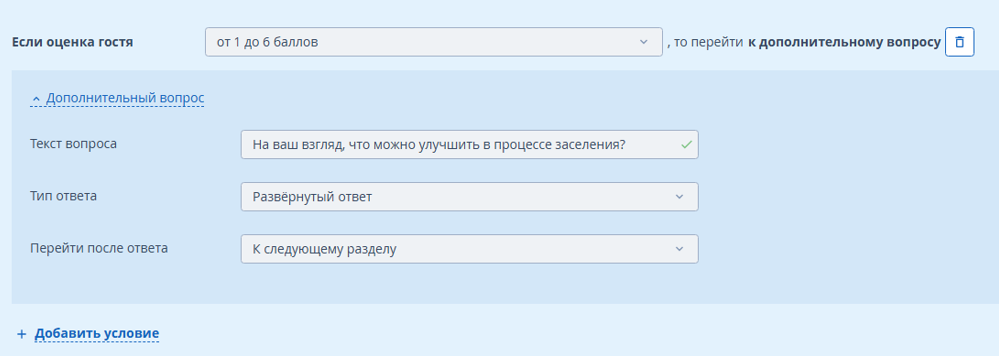
Итоговый раздел
Итоговый раздел содержит текст, который видит гость по окончании прохождения опроса. Текст по умолчанию можно изменить на другой.
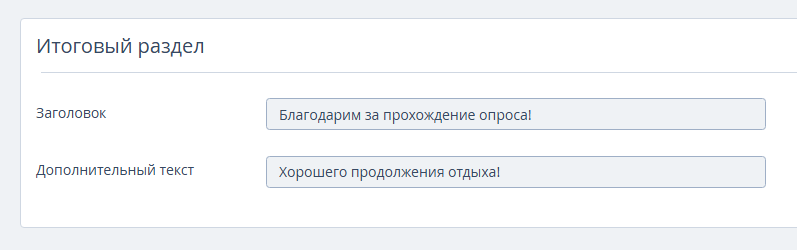
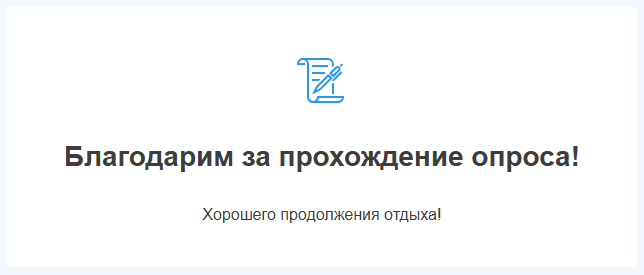
Предварительный просмотр
Чтобы увидеть готовый опрос для гостя, нажмите кнопку «Предварительный просмотр».
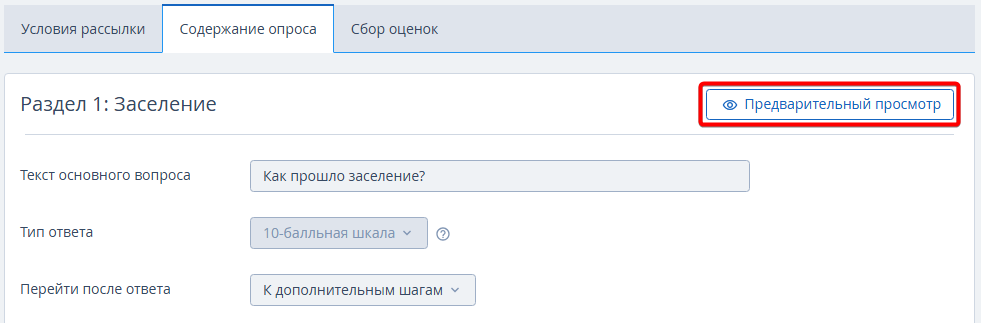
В режиме предварительного просмотра вы можете пройти весь опрос. Данные опроса никуда не сохраняются и не отправляются.
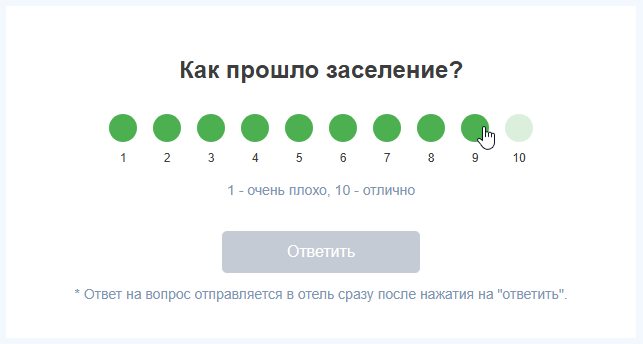
Сбор оценок
На вкладке «Сбор оценок» можно настроить отправку отчета с оценками и ответами на email.
Поставьте галочку «Дополнительно отправлять отчет на email» и укажите email, на который будет отправлен отчет. Можно добавить несколько email.

Выберите, как часто вы хотите получать уведомления:
- Сразу после ответа гостя, отдельным письмом;
- Раз в день, одним письмом с ответами всех гостей — отчет отправляется в 00:01 следующего дня.
Сохранить изменения
Сохраните внесенные изменения.

Получить тестовое сообщение
После сохранения настроек, будет доступна отправка тестового сообщения. Кнопка «Получить тестовое сообщение» позволяет отправить на указанный номер телефона сообщение в том виде, каким оно придет гостю.
1. Нажмите кнопку «Получить тестовое сообщение».
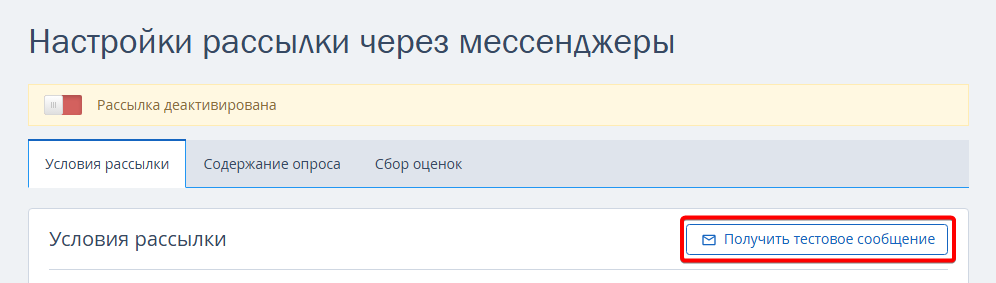
2. В открывшемся окне укажите номер телефона. Нажмите «Добавить телефон», чтобы отправить тестовое сообщение на несколько номеров, если это необходимо. Нажмите кнопку «Получить».
Обратите внимание. На указанный номер телефона обязательно должен быть зарегистрирован аккаунт в WhatsApp.
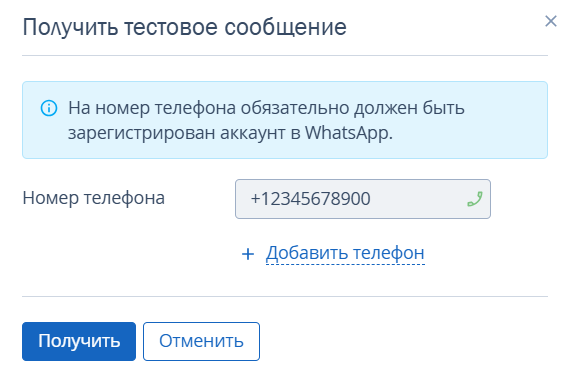
3. После этого в WhatsApp на указанный номер придет тестовое сообщение.
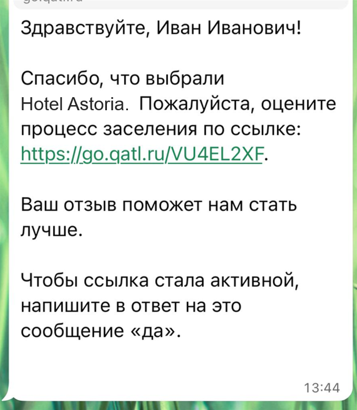
Как активировать рассылку
После сохранения настроек и отправки тестового сообщения, активируйте рассылку с помощью переключателя на странице редактирования рассылки:
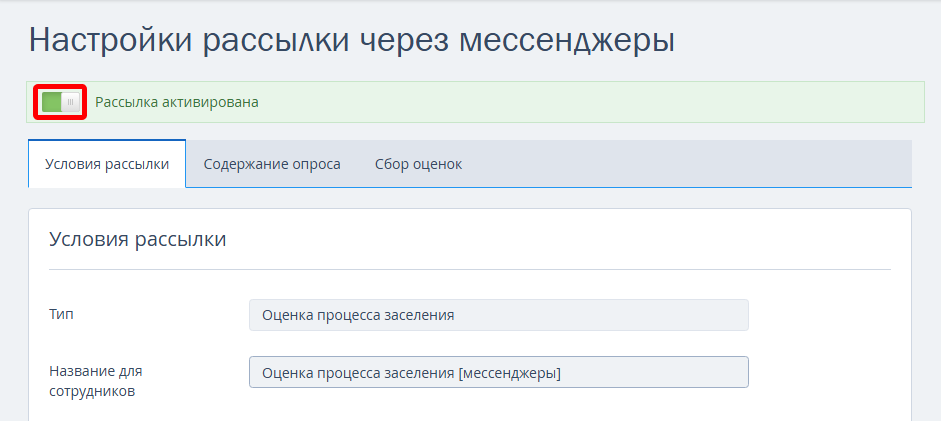
Или найдите рассылку в списке:
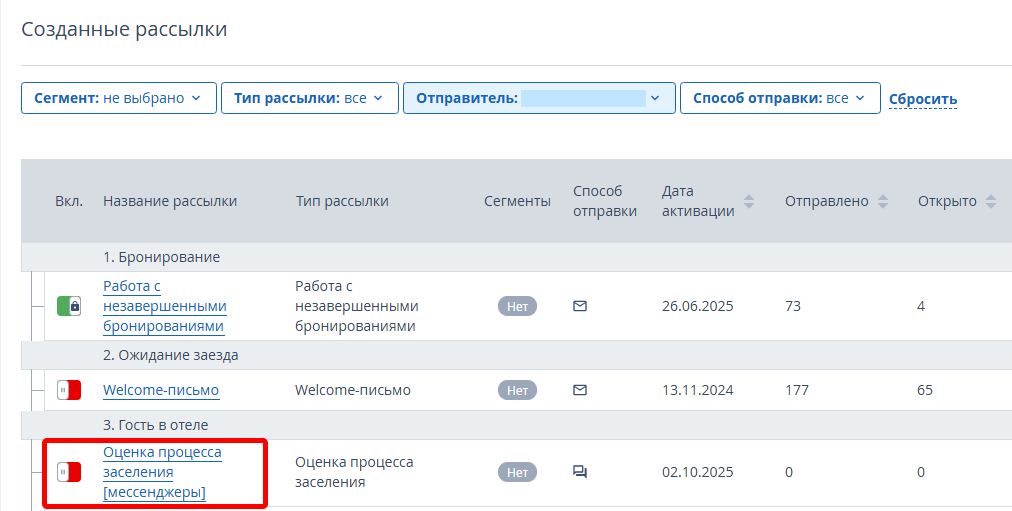
Активируйте ее с помощью переключателя.
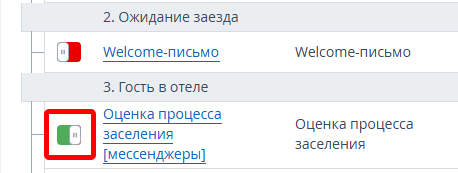
Как посмотреть результаты опроса
Результаты опроса можно посмотреть:
1. В списке всех рассылок в разделе «Рассылки» → в столбце «Средняя оценка».

Или скачать отчет с оценкой и ответами через кнопку «Действие».
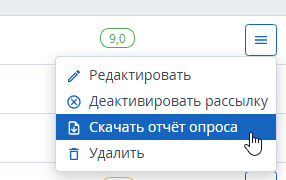
2. В разделе «Гости» в карточке гостя на вкладке «Рассылки».
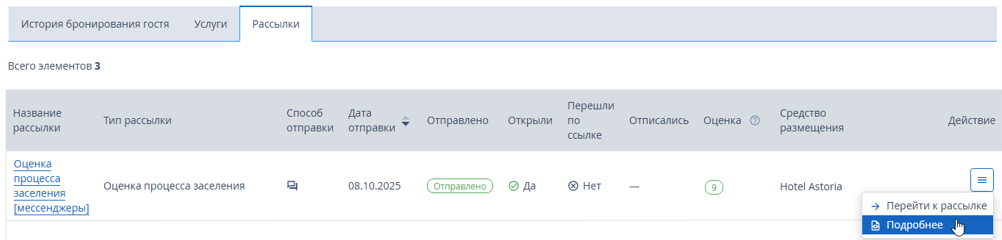 ИнструментыРазработка сайтовЦеныМы собираем файлы куки. Это безопасно и конфиденциально. Если вы не против, просто продолжайте пользоваться сайтом. Подробнее.
ИнструментыРазработка сайтовЦеныМы собираем файлы куки. Это безопасно и конфиденциально. Если вы не против, просто продолжайте пользоваться сайтом. Подробнее.

